
今天和大家分享一下win10系统BarTender卸载卸不干净问题的解决方法,在使用win10系统的过程中经常不知道如何去解决win10系统BarTender卸载卸不干净的问题,有什么好的办法去解决win10系统BarTender卸载卸不干净呢?小编教你只需要1、首先,要保证BarTender程序没有正在运行。可以按Ctrl+shift+Esc组合键,快速打开windows任务管理器对话框,在进程选项卡中找到bartender运行的进程,单击选择该进程,点击右下角的结束进程; 2、然后可以通过计算机控制面板进行卸载。打开“控制面板”,点击“卸载程序”,找到BarTender软件,右键选择“卸载”就可以了;下面就是我给大家分享关于win10系统BarTender卸载卸不干净的详细步骤::
1、首先,要保证BarTender程序没有正在运行。可以按Ctrl+shift+Esc组合键,快速打开windows任务管理器对话框,在进程选项卡中找到bartender运行的进程,单击选择该进程,点击右下角的结束进程;
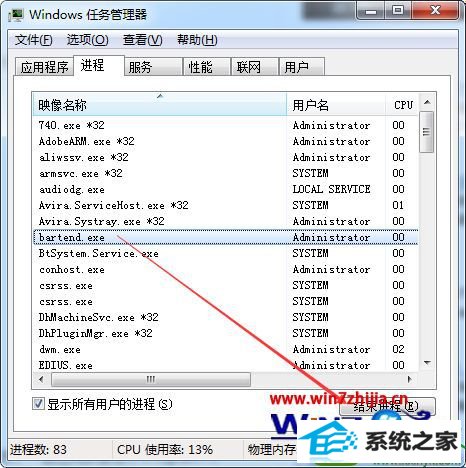
2、然后可以通过计算机控制面板进行卸载。打开“控制面板”,点击“卸载程序”,找到BarTender软件,右键选择“卸载”;
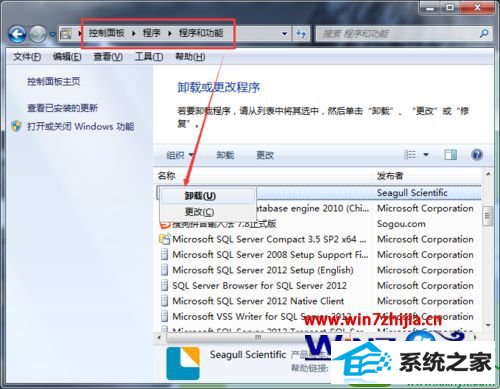
3、或者通过BarTender自带的卸载程序进行卸载。到BarTender安装目录,一般默认应用安装在C:/program Files (x86)或者C:/program Files下,简便方式是可右键BarTender软件桌面快捷方式,选择“属性”,点击“打开文件位置”,直接进入BarTender的安装目录,找到 卸载程序,一般以un开头比如unist.exe等,双击运行卸载即可;
4、当然还可以通过一些管理软件应用程序进行卸载BarTender。
若是用以上方法卸载BarTender仍无法完全卸载,或报错,或无法安装新的BarTender,则删除软件安装目录,并打开注册表,查找删除所有带有BarTender的项,然后重启计算机,以管理员方式运行,正常安装即可。
以上给大家介绍的便是win10系统下BarTender卸载卸不干净的详细解决方法,有遇到一样情况的用户们可以参照上面的方法步骤来进行操作吧。
本站发布的系统与软件仅为个人学习测试使用,不得用于任何商业用途,否则后果自负,请支持购买微软正版软件!
Copyright @ 2022 大师系统版权所有